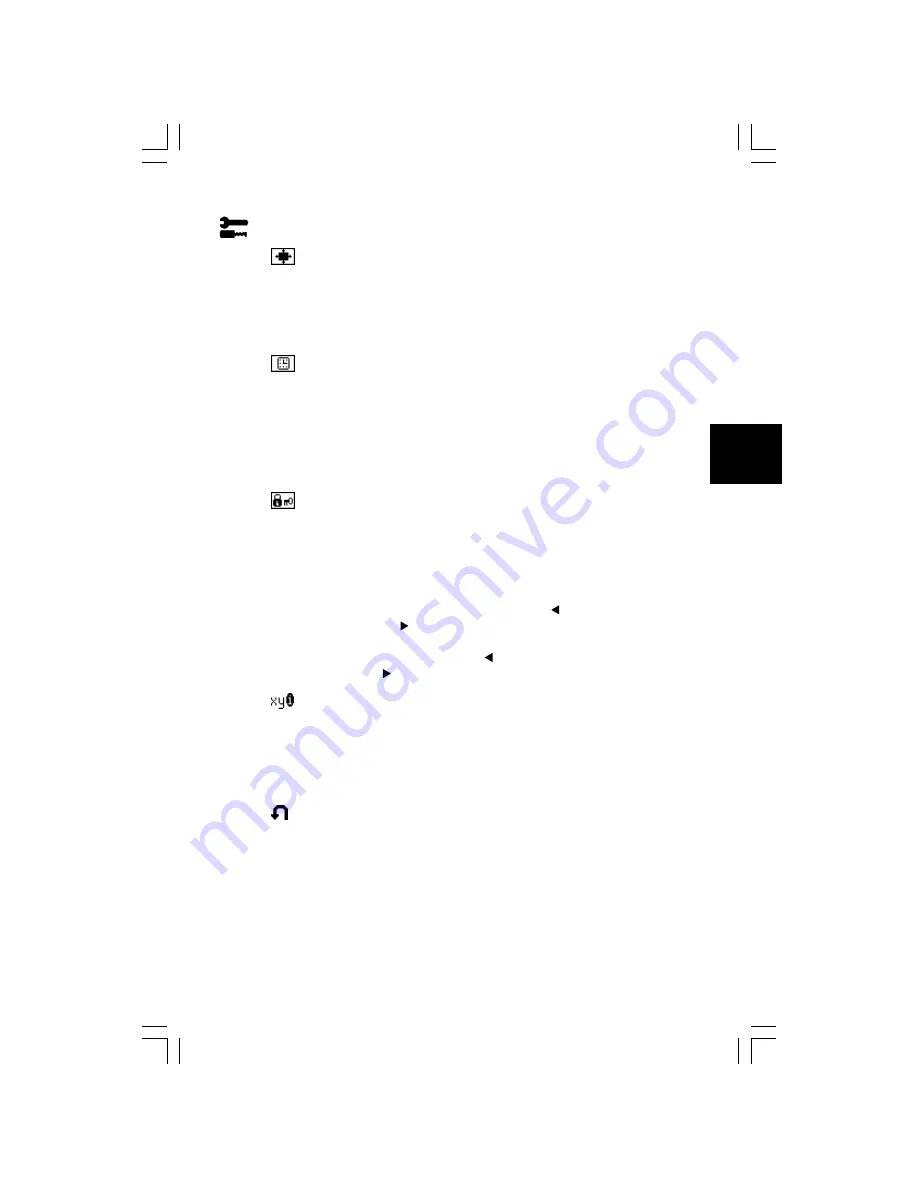
Ελληνικά-11
Ελληνικά
Εργαλεία
OSM POSITION (ΘΕΣΗ ΟSM)
Μπορείτε να επιλέξετε την περιοχή της οθ0νης στην οποία
θέλετε να εµφανίζεται η εικ0να ελέγχου του ∆ιαχειριστή
Οθ0νης OSM. Επιλέγοντας OSM Location (Θέση OSM),
έχετε τη δυνατ0τητα να ρυθµίσετε χειροκίνητα τη θέση του
µενού ελέγχου OSM αριστερά, δεξιά, πάνω ή κάτω.
OSM TURN OFF (ΑΠΕΝΕΡΓΟΠΟΙΗΣΗ ΟSM)
Το µενού ελέγχου του OSM θα παραµείνει ανοικτ0 για 0σο
χρονικ0 διάστηµα το χρησιµοποιείτε. Στο υποµενού OSM
Turn Off (Aπενεργοποίηση OSM), µπορείτε να επιλέξετε
το χρονικ0 διάστηµα αναµονής της οθ0νης, ύστερα απ0 το
τελευταίο πάτηµα κάποιου πλήκτρου, για να κλείσει το
µενού ελέγχου του OSM. Οι προεπιλεγµένες τιµές είναι:
10, 20, 30, 45, 60 και 120 δευτερ0λεπτα.
OSM LOCK OUT (ΚΛΕΙ∆·ΜΑ OSM)
Αυτ0 το πλήκτρο ελέγχου απαγορεύει την πρ0σβαση σε
0λες τις λειτουργίες ελέγχου OSM. Οταν επιχειρήσετε να
ενεργοποιήσετε τα πλήκτρα ελέγχου του OSM ενώ αυτ0
είναι κλειδωµένο, εµφανίζεται µία οθ0νη που σας
ενηµερώνει 0τι τα πλήκτρα ελέγχου OSM έχουν κλειδωθεί.
Για να ενεργοποιήσετε τη λειτουργία OSM Lock Out
(Κλείδωµα OSM), πιέστε το πλήκτρο , στη συνέχεια πιέστε
το πλήκτρο και κρατήστε τα πατηµένα ταυτ0χρονα. Για να
απενεργοποιήσετε τη λειτουργία OSM Lock Out (Κλείδωµα
OSM), πιέστε το πλήκτρο , στη συνέχεια πιέστε το
πλήκτρο και κρατήστε τα πατηµένα ταυτ0χρονα.
RESOLUTION NOTIFIER
(ΓΝΩΣΤΟΠΟΙΗΣΗ ΑΝΑΛΥΣΗΣ)
Η βέλτιστη ανάλυση είναι 1024 x 768. Αν έχετε επιλέξει το
ON, ύστερα απ0 30 δευτερ0λεπτά θα εµφανιστεί στην οθ0νη
ένα µήνυµα το οποίο θα σας γνωστοποιεί 0τι η ανάλυση δεν
είναι 1024 x 768.
FACTORY PRESET
(ΕΡΓΟΣΤΑΣΙΑΚΗ ΡΥΘΜΙΣΗ)
Επιλέγοντας την Εργοστασιακή Ρύθµιση (Factory Preset),
µπορείτε να επαναφέρετε 0λες τις ρυθµίσεις ελέγχου του
∆ιαχειριστή Οθ0νης (OSM), στις εργοστασιακές ρυθµίσεις.
Για να ενεργοποιηθεί το πλήκτρο RESET πρέπει να κρατηθεί
πατηµένο για µερικά δευτερ0λεπτα. Μπορείτε να
επαναφέρετε επιµέρους ρυθµίσεις επιλέγοντας τη
λειτουργία ελέγχου που θέλετε να επαναφέρετε και
πιέζοντας το πλήκτρο RESET.
04_greek
7/11/01, 2:00 pm
11
Содержание MultiSync LCD1550VM
Страница 2: ...00Cover_all p65 7 11 01 1 59 pm 2 ...
Страница 8: ...01b_XChapterOpener 7 11 01 1 59 pm 2 ...
Страница 15: ...English 7 English Figure R 1 Figure R 2 Figure R 3 Non abrasive surface 01b_English 7 11 01 1 59 pm 7 ...
Страница 24: ...English 16 01b_English 7 11 01 1 59 pm 16 ...
Страница 31: ...âesky 7 âesky Obrázek R 1 Obrázek R 2 Obrázek R 3 Hladk povrch 02_Czech 7 11 01 1 59 pm 7 ...
Страница 40: ...âesky 16 02_Czech 7 11 01 1 59 pm 16 ...
Страница 47: ...Deutsch 7 Deutsch Abbildung R 1 Abbildung R 2 Abbildung R 3 Weiche Oberfläche 03b_German 7 11 01 5 15 pm 7 ...
Страница 56: ...Deutsch 16 03b_German 7 11 01 5 15 pm 16 ...
Страница 63: ...Ελληνικά 7 Ελληνικά Σχήµα Ρ 1 Σχήµα Ρ 2 Σχήµα Ρ 3 Λεία επιφάνεια 04_greek 7 11 01 2 00 pm 7 ...
Страница 72: ...Ελληνικά 16 04_greek 7 11 01 2 00 pm 16 ...
Страница 79: ...Español 7 Español Figura R 1 Figura R 2 Figura R 3 Superficie no abrasiva 05_spain 7 11 01 2 00 pm 7 ...
Страница 88: ...Español 16 05_spain 7 11 01 2 00 pm 16 ...
Страница 95: ...Français 7 Français Figure R 1 Figure R 2 Figure R 3 Surface non abrasive 06French 7 11 01 2 00 pm 7 ...
Страница 104: ...Français 16 06French 7 11 01 2 00 pm 16 ...
Страница 111: ...Italiano 7 Italiano Figura R 1 Figura R 2 Figura R 3 Superficie non abrasiva 07Italian 7 11 01 2 00 pm 7 ...
Страница 120: ...Italiano 16 07Italian 7 11 01 2 00 pm 16 ...
Страница 136: ...Nederlands 16 08_Dutch 7 11 01 5 14 pm 16 ...
Страница 144: ...Polski 8 Rysunek R 1 Rysunek R 2 Powierzchnia nie Êcieralna Rysunek R 3 09_Polish 7 11 01 5 13 pm 8 ...
Страница 162: ...Русский 10 Рисунок R 1 Рисунок R 2 Рисунок R 3 Неабразивная поверхность 10_russian 7 11 01 2 01 pm 10 ...
Страница 177: ...Türkçe 7 Türkçe Ωekil R 1 Ωekil R 2 Ωekil R 3 Aµ nd r c olmayan yüzey 11_Turkish 7 11 01 2 01 pm 7 ...
Страница 186: ...Türkçe 16 11_Turkish 7 11 01 2 01 pm 16 ...
Страница 187: ...xx_Back 7 11 01 2 01 pm 1 ...
Страница 188: ...7730113598 OA xx_Back 7 11 01 2 01 pm 2 ...
















































